win11系统怎么更换桌面壁纸 Win11怎么更换桌面壁纸
更新时间:2024-10-20 15:42:05作者:xtang
Win11系统作为微软最新推出的操作系统,受到了广大用户的热切关注,其中更换桌面壁纸是许多用户首要关注的问题之一。在Win11系统中,更换桌面壁纸的操作相对简单且灵活多样,用户可以根据个人喜好随时更换壁纸,让桌面焕然一新。接下来我们将介绍如何在Win11系统中更换桌面壁纸,让您的桌面呈现出更加个性化的风格。
方法如下:
1.第一步:在电脑桌面上,单击鼠标右键。选择“个性化”选项。
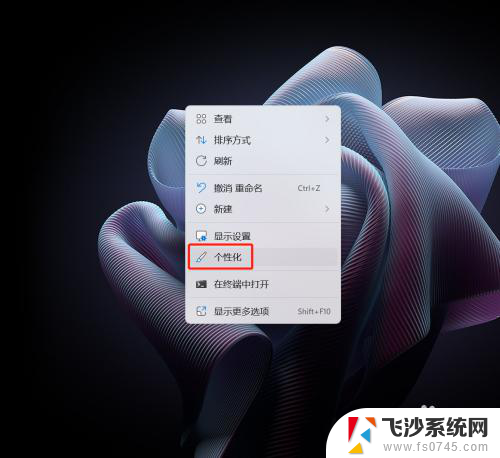
2.第二步:在“设置”界面中,选择“背景”选项。

3.第三步:在背景列表中,选择自己喜欢的壁纸。

4.如下图所示,win11桌面壁纸更换完成。

以上就是win11系统怎么更换桌面壁纸的全部内容,有出现这种现象的小伙伴不妨根据小编的方法来解决吧,希望能够对大家有所帮助。
win11系统怎么更换桌面壁纸 Win11怎么更换桌面壁纸相关教程
-
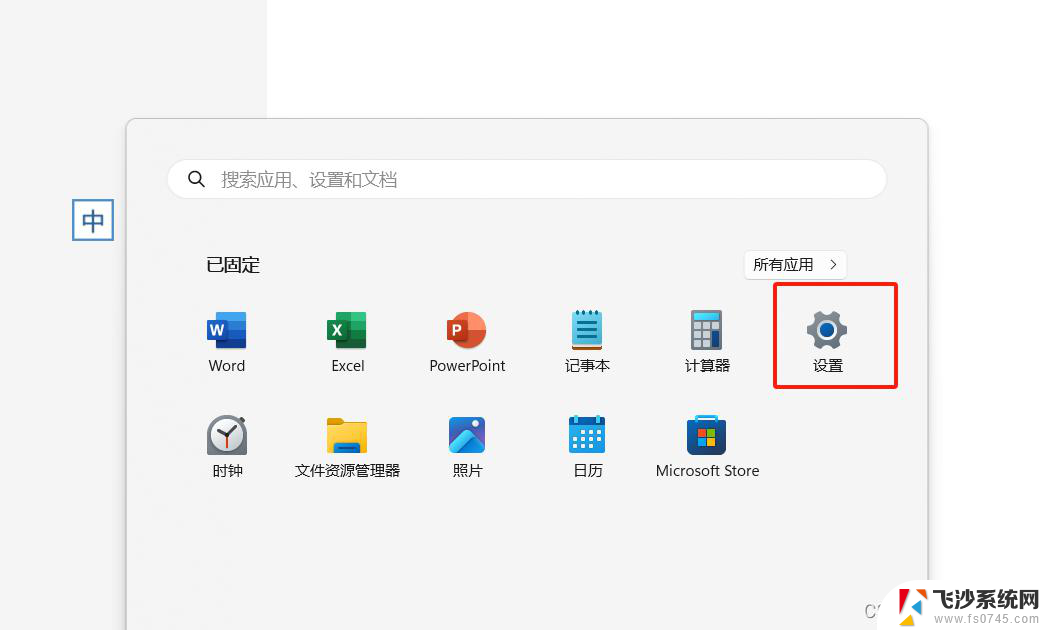 win11怎样更改桌面背景 笔记本电脑换壁纸步骤
win11怎样更改桌面背景 笔记本电脑换壁纸步骤2024-10-18
-
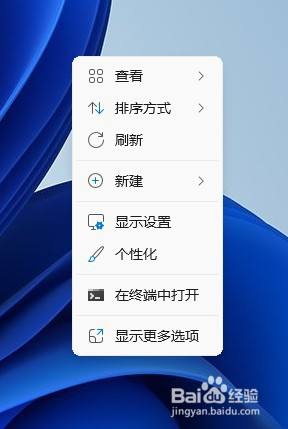 win11如何自带动态壁纸 win11系统动态桌面壁纸设置方法
win11如何自带动态壁纸 win11系统动态桌面壁纸设置方法2025-01-21
-
 win11修改壁纸 Win11壁纸更换方法
win11修改壁纸 Win11壁纸更换方法2024-06-20
-
 win11桌面设置桌面壁纸 Windows11壁纸设置步骤
win11桌面设置桌面壁纸 Windows11壁纸设置步骤2024-11-12
- win11怎么找到桌面壁纸的位置 最新电脑壁纸分享
- win11换壁纸教程 win11换壁纸步骤
- win11桌面壁纸设置 Windows11壁纸设置教程
- win11更换壁纸错误 Win11 24H2升级后图片无法打开怎么办
- win11修改桌面背景 笔记本电脑换壁纸步骤
- win11更换电脑桌面背景 win11怎么设置桌面背景图片
- win11摄像头开启 Win11电脑摄像头打开方法
- win11怎么开文件预览 Excel表格预览功能在哪里
- 打印机脱机win11 打印机脱机了怎么解决
- win11ltsc版本怎样卸载小组件 Win11小组件卸载步骤
- win11系统电脑总是自动重启 win11自动重启频繁教程
- win11 如何显示实时网速 笔记本显示网速的方法
win11系统教程推荐
- 1 win11 如何显示实时网速 笔记本显示网速的方法
- 2 win11触摸板关闭了 用着会自己打开 外星人笔记本触摸板关闭步骤
- 3 win11怎么改待机时间 Win11怎么调整待机时间
- 4 win11电源键关闭设置 怎么关闭笔记本上的功能键
- 5 win11设置文件夹背景颜色 Win11文件夹黑色背景修改指南
- 6 win11把搜索旁边的图片去电 微信如何关闭聊天图片搜索功能
- 7 win11电脑怎么打开蜘蛛纸牌 蜘蛛纸牌游戏新手入门
- 8 win11打开管理 Win11系统如何打开计算机管理
- 9 win11版本联想y7000风扇声音大 笔记本风扇响声大怎么办
- 10 如何设置笔记本开盖不开机 win11系统 win11翻盖开机取消方法